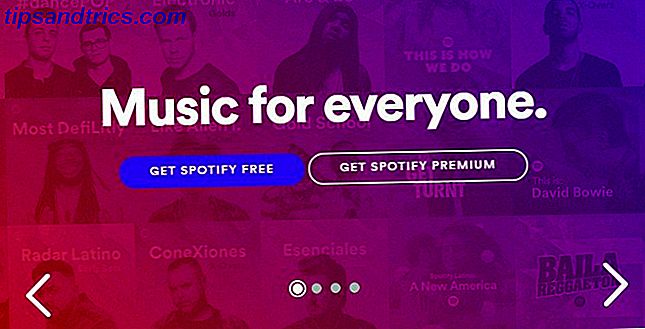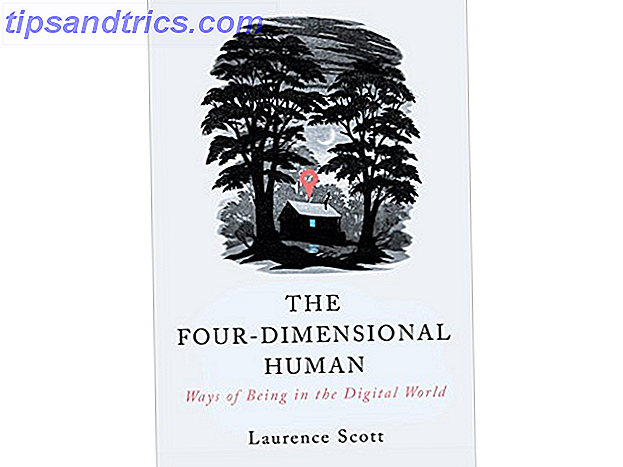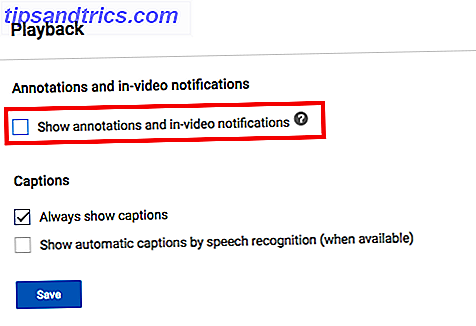En kumulativ opdatering er en Windows-opdatering, der indeholder en flok tidligere opdateringer, der er samlet som en. Det er nyttigt, når du ikke har opdateret i et stykke tid, fordi det lader dig springe til en bestemt Windows-milepæl (som jubilæumsopdateringen 9 Windows 10 årsdagen opdateringsfunktioner Du vil elske 9 Windows 10 årsdagen opdateringsfunktioner, du vil elske Er du stadig på hegnet om Windows 10 årsdagen opdatering? Vi har opsummeret de vigtigste nye funktioner. Sørg for at prøve dem alle, hvis du allerede har opgraderet! Læs mere) uden at installere de tidligere opdateringer en efter en.
Desværre kan kumulative opdateringer være vanskelige, som det fremgår af Kumulativ opdatering KB3189866, som ifølge brugerrapporter kan sidde fast ved adskillige punkter i hele opdateringsprocessen - nemlig 45%, 46%, 48%, 49% og 95%.
Hvis du forsøger at installere denne kumulative opdatering, men fremskridt holder op med en af disse procentsatser, er der tre mulige løsninger, du bør prøve. Gå til dem i denne rækkefølge:
- Kør fejlfindingsprogrammet Windows Update - Dette er altid det første skridt, du skal tage, når du forsøger at løse problemer med Windows Update Sådan løser du problemer med Windows Update i 5 nemme trin Sådan løser du problemer med Windows Update i 5 nemme trin Har Windows Update mislykket dig? Måske hentede downloaden, eller opdateringen nægtede at installere. Vi viser dig, hvordan du løser de mest almindelige problemer med Windows Update i Windows 10. Læs mere. Få adgang til det ved at søge i startmenuen til fejlfinding, og klik derefter på Løs problemer med Windows Update under System og sikkerhed.
- Ryd mappen SoftwareDistribution - Du kan finde dette direkte inde i C: \ Windows-mappen (eller hvilket drev du har installeret Windows 10 på). Vælg blot alle filer i mappen SoftwareDistribution og slet dem.
- Download opdateringen direkte - Via Microsoft Update-kataloget kan du manuelt downloade installationsfilerne til forskellige Windows-opdateringer. I dette tilfælde skal du downloade den til KB3189866 og køre den: 32-bit installationsprogram og 64-bit installationsprogram.
Hvis ingen af disse trin fungerer, er du velkommen til at skrive en kommentar nedenfor og fortælle os, hvilke fejl du kører i. Hvis et af trinene virker, så lad os vide hvilken!